У виробництві відео часто можуть виникати випадки, коли зйомки стають розмиті через неспокійне керування камерою або рухи. Ці розмите зйомки можна стабілізувати за допомогою відповідних інструментів та ефектів. У цьому покроковому покроковому посібнику я покажу тобі, як використовувати вбудований інструмент стабілізації у програмі Adobe Premiere Pro CC, щоб поліпшити навіть найбільш трясуче відео з дрона. Я поясню тобі крок за кроком, як взятися за розмите відео і використати стабілізацію зображення, а також дам деякі додаткові поради щодо використання ефектів.
Головні висновки
- Розмите відео можна ефективно стабілізувати за допомогою ефекту "Стабілізація карликів" в Adobe Premiere Pro CC.
- Стабілізація зазвичай потребує збільшення масштабу зображення, щоб зробити картинку чистою та плавною.
- Є різні параметри у панелі ефектів, які можна налаштувати для досягнення потрібного результату.
Покрокова інструкція
Починаючи з імпортування розмитого матеріалу, ми розпочнемо застосовувати ефект стабілізації.
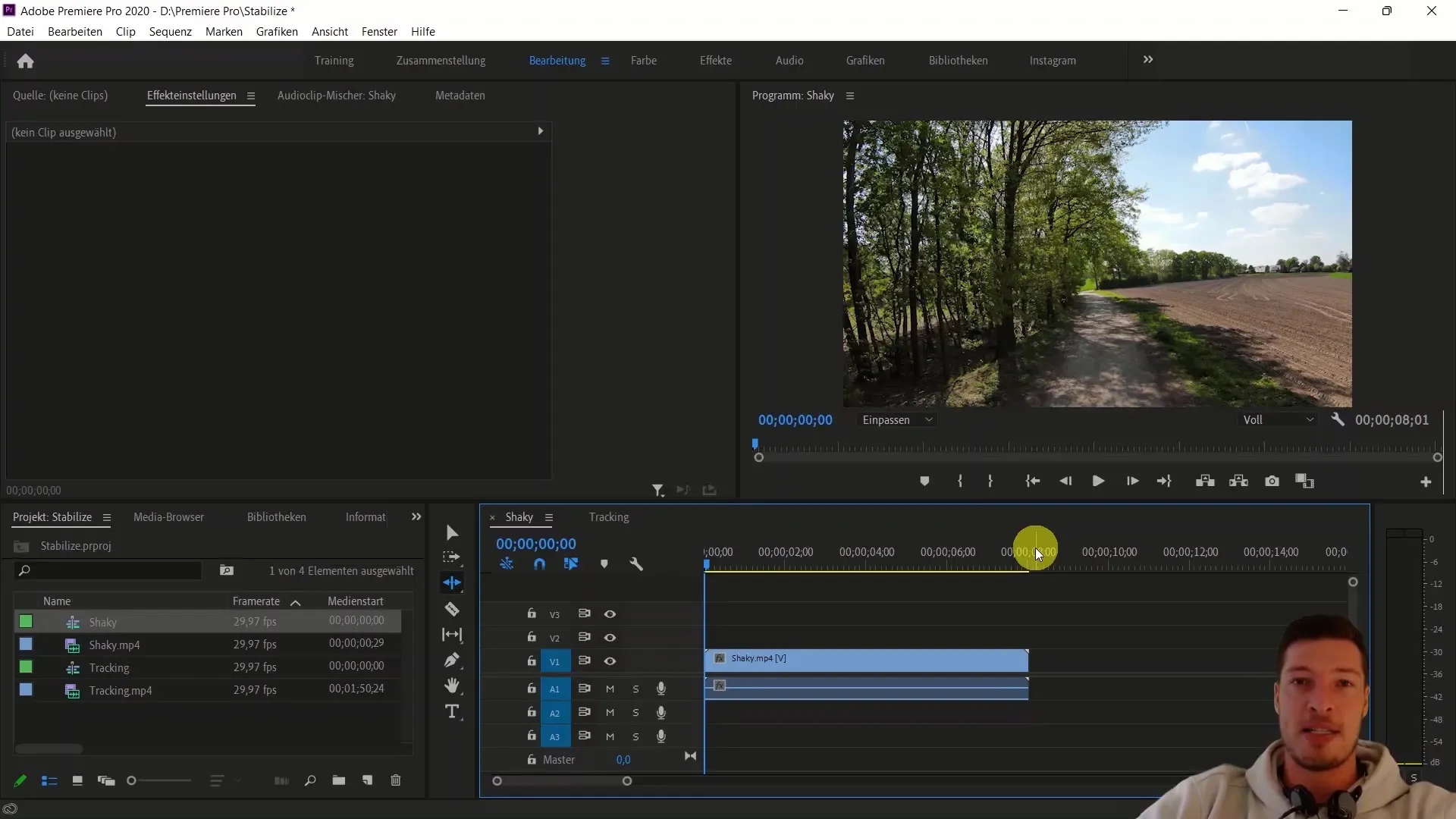
Спочатку відкрий свій проект та імпортуй розмите відео в бібліотеку медіафайлів. У цьому випадку ми використовуємо відеозйомку під назвою shaky.mp4, яка вже міститься у навчальних матеріалах курсу.
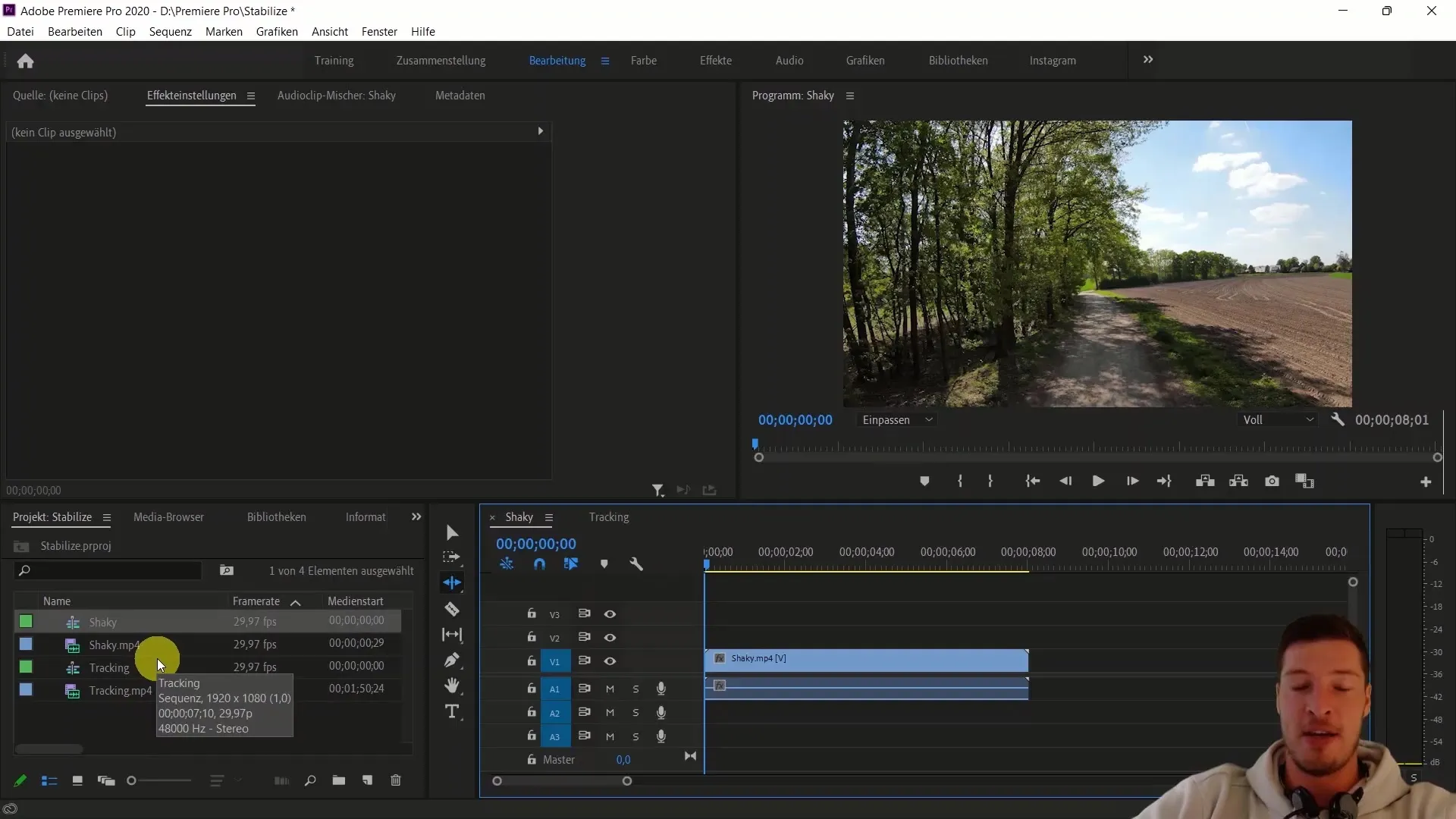
Щойно твоє відео імпортоване, перетягни його на таймлайн, щоб підготувати його для застосування ефекту. Переконайся також, що у тебе відкрита панель ефектів. Зазвичай вона знаходиться у лівому нижньому куті екрана.
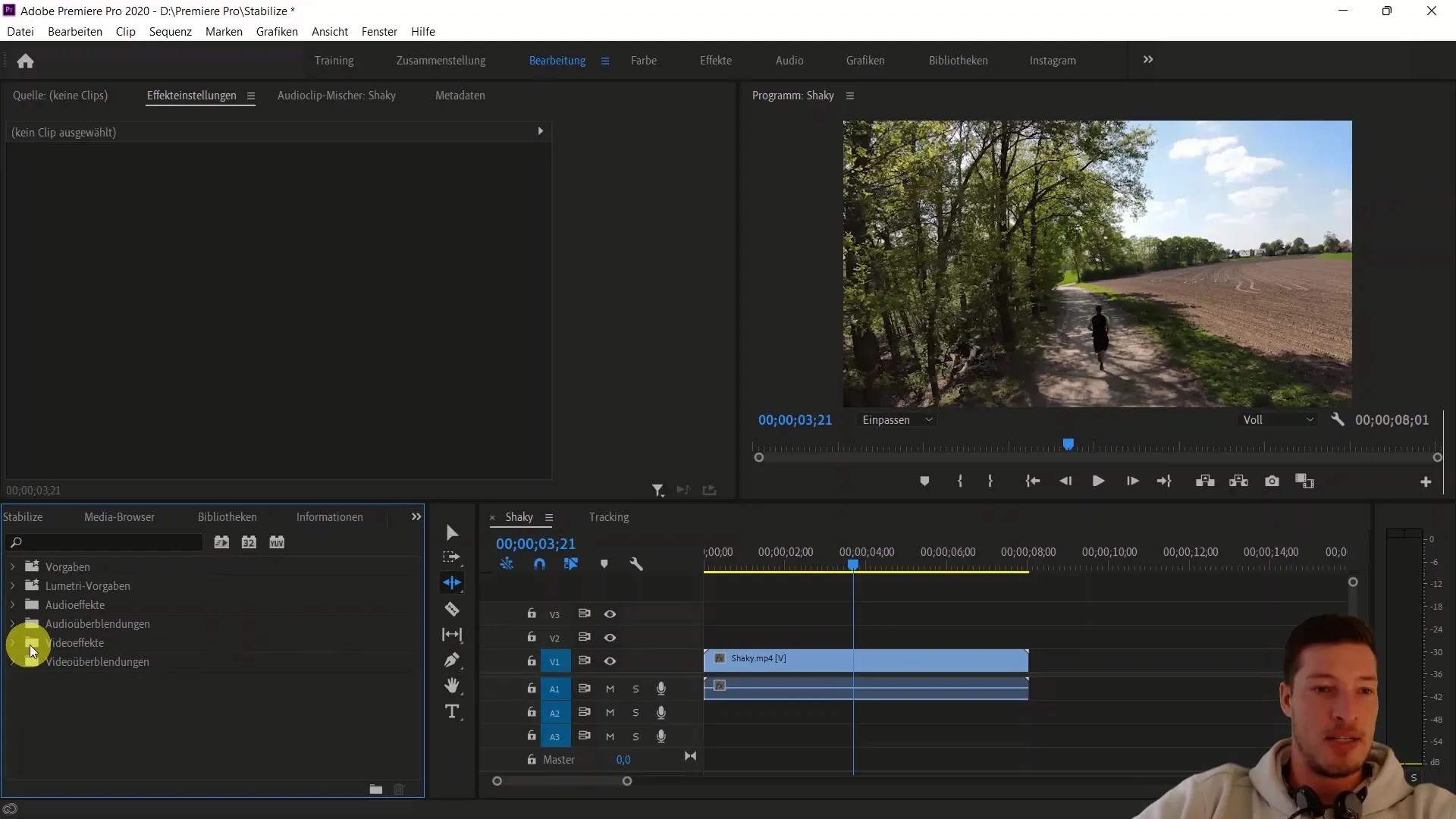
Тепер перейди до панелі ефектів та знайди ефект "Стабілізація карликів". Ти знайдеш його серед відеоефектів в категорії "Дисторшн". Як тільки знайдеш, перетягни ефект на своє розмите відео на таймлайні.
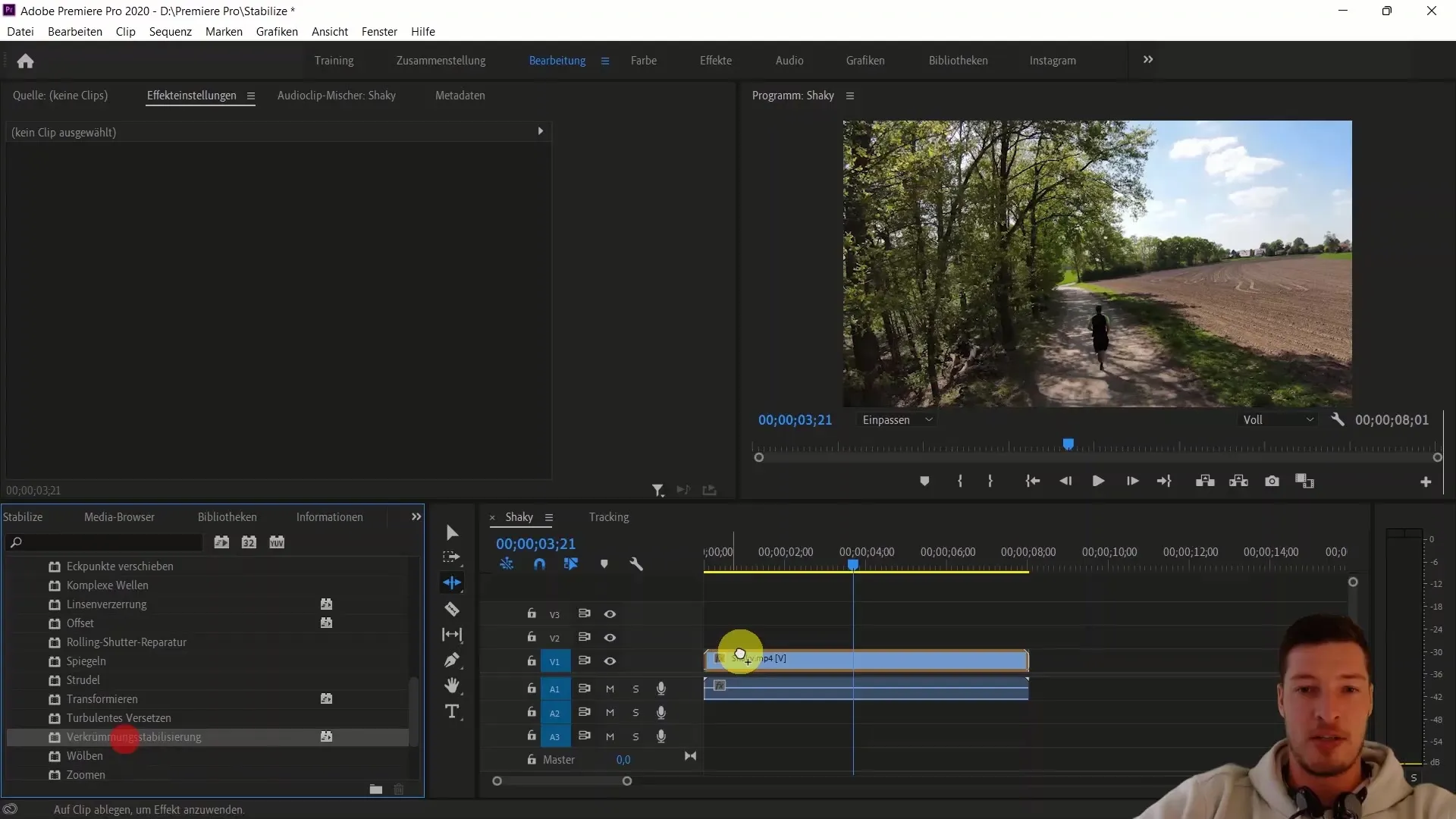
Після додавання ефекту Adobe Premiere Pro автоматично розпочне аналізувати твоє відео. Цей процес складається з двох кроків: спочатку аналізується зображення, а потім відбувається стабілізація кадр за кадром. У вікні прогресу ти побачиш, скільки кадрів ще потрібно проаналізувати.
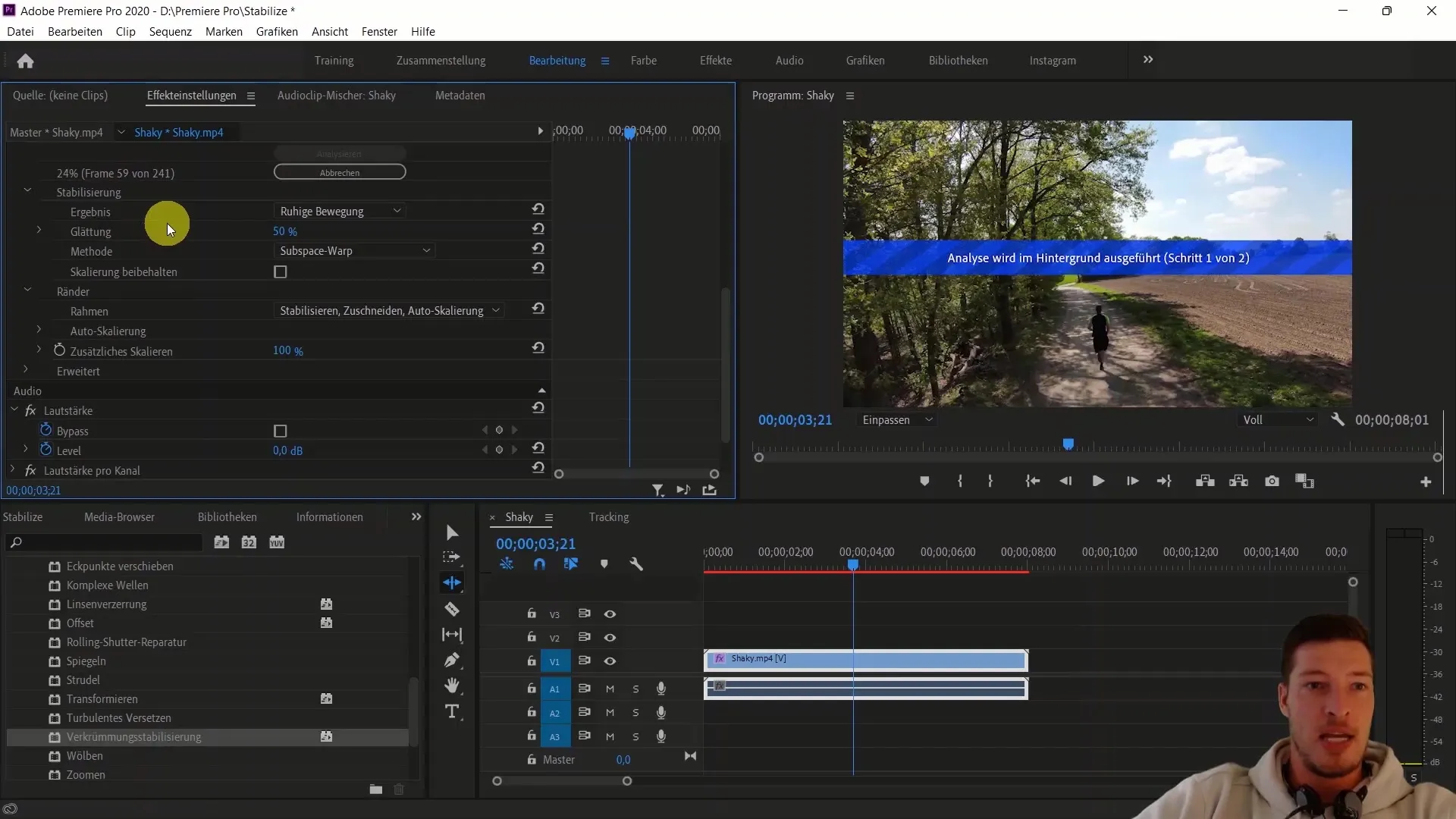
Аналіз може зайняти певний час, особливо при довших відео. Важливо мати терпіння, поки програма працює. Твоє відео буде розділено на кадри для стабілізації, що дозволить виконати точне редагування.
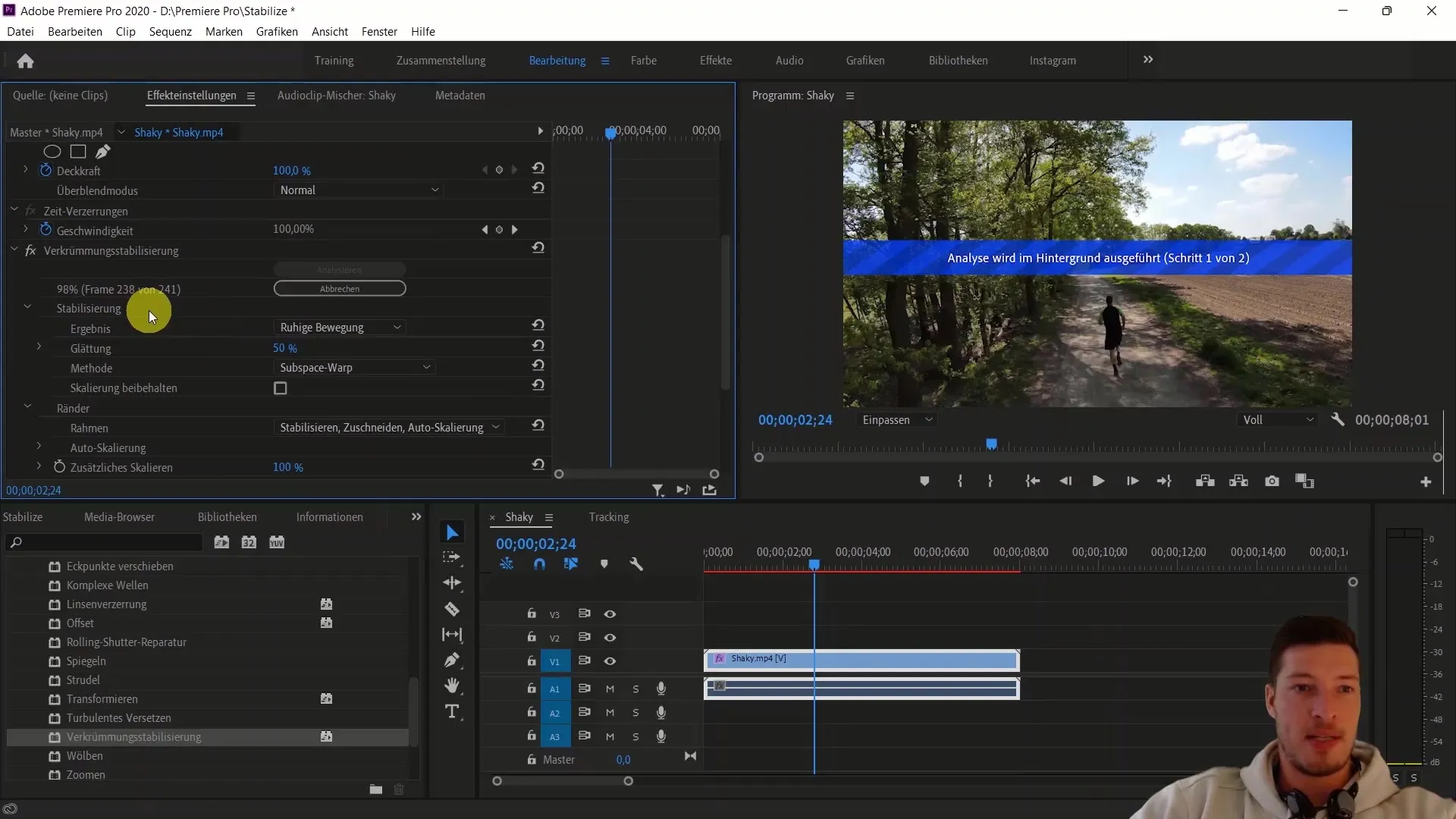
Після завершення аналізу Adobe Premiere Pro продовжить стабілізацію зображень. Це також відбувається автоматично, і ти зможеш оцінити результат після завершення редагування. Для порівняння можеш скористатися функцією попереднього перегляду.
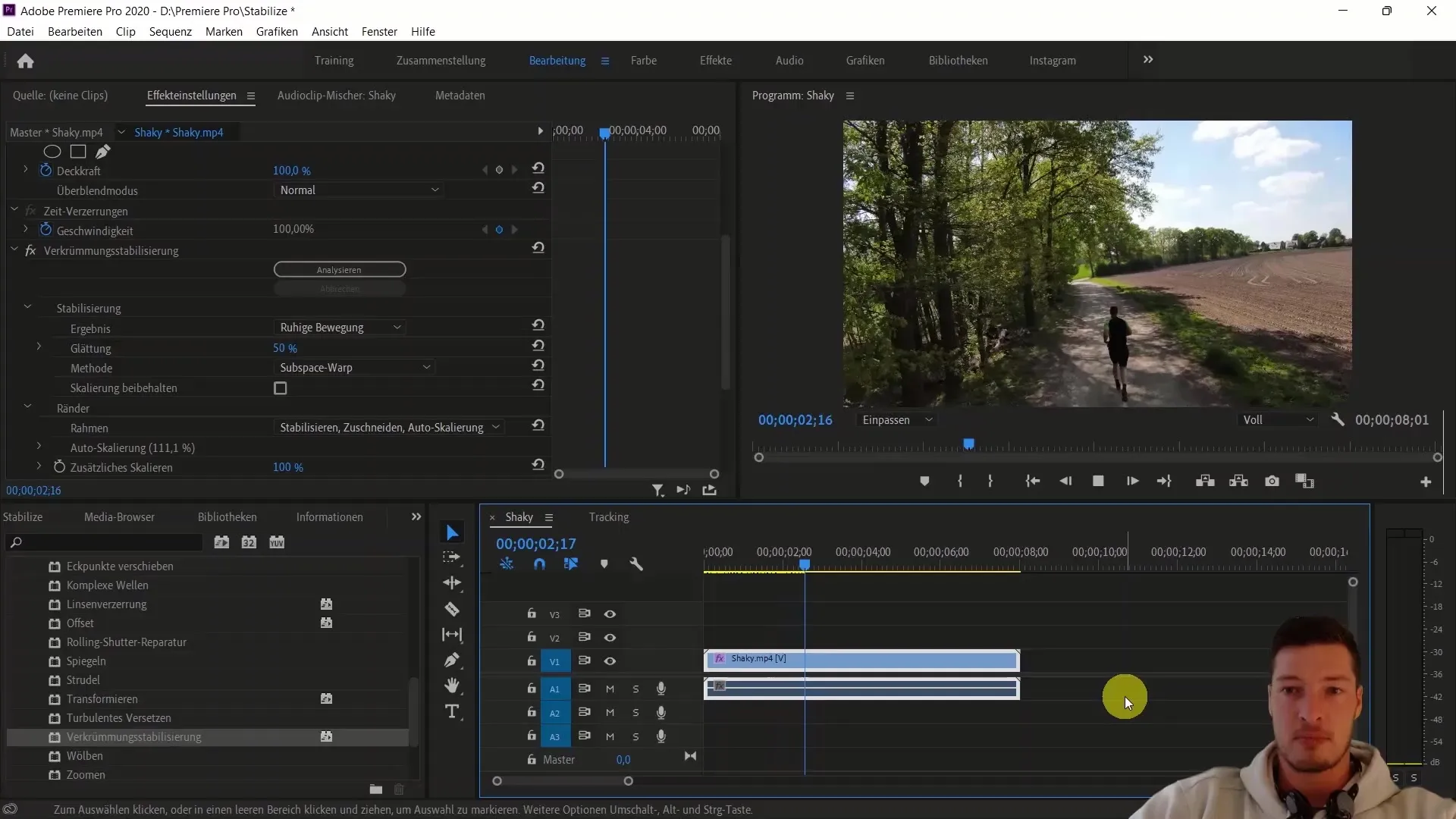
На цьому етапі завжди корисно провести порівняння "До" та "Після". Створи копію твоєї відеодоріжки, натиснувши Ctrl+C, а потім Ctrl+V. Потім відключи ефект стабілізації, натиснувши кнопку FX.
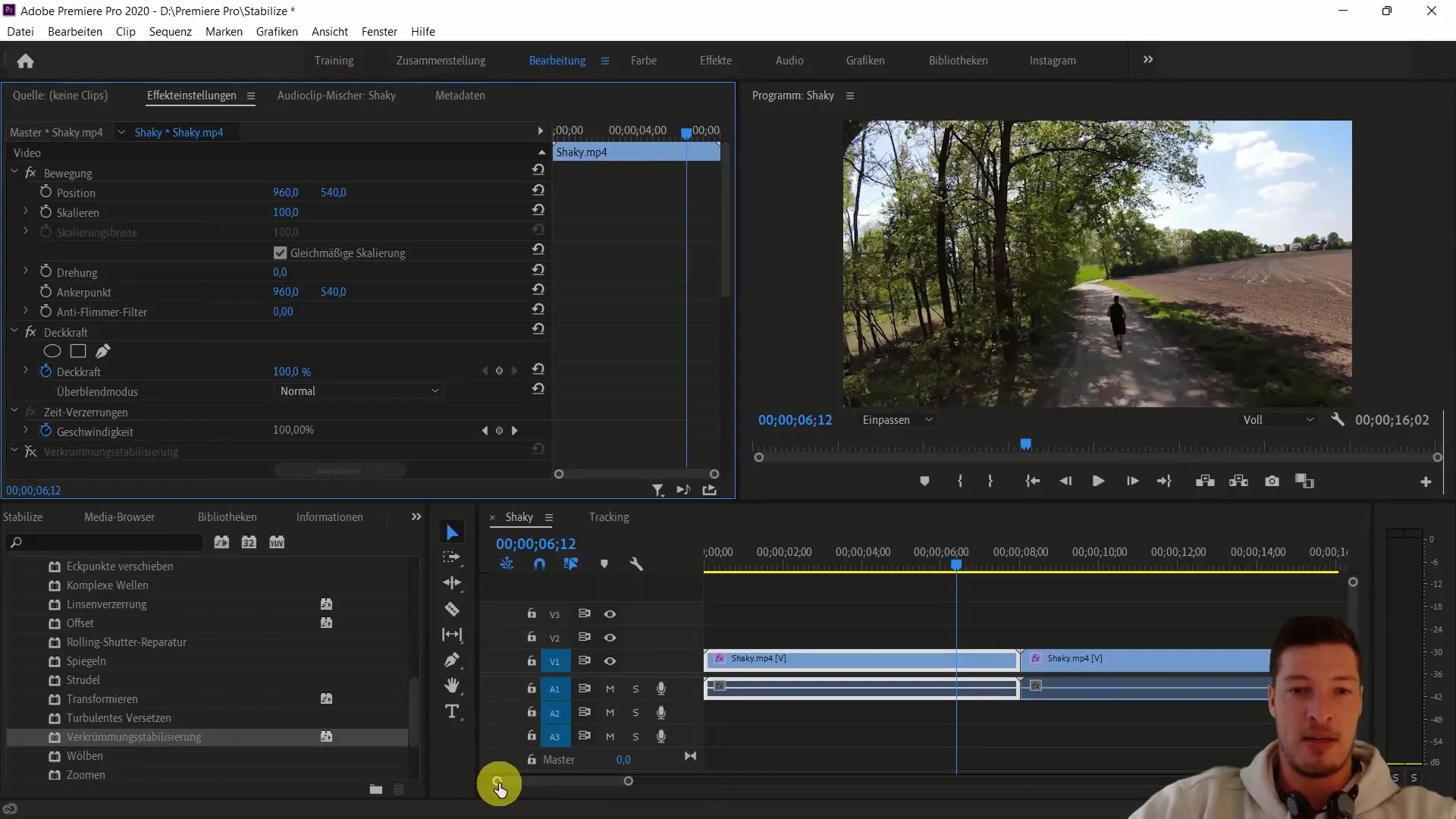
Тепер можеш програвати обидві версії свого відео підряд. Спочатку оригінальне відео, а потім стабілізоване відео. Ти впевнено помітиш значну різницю в стабільності зйомок.
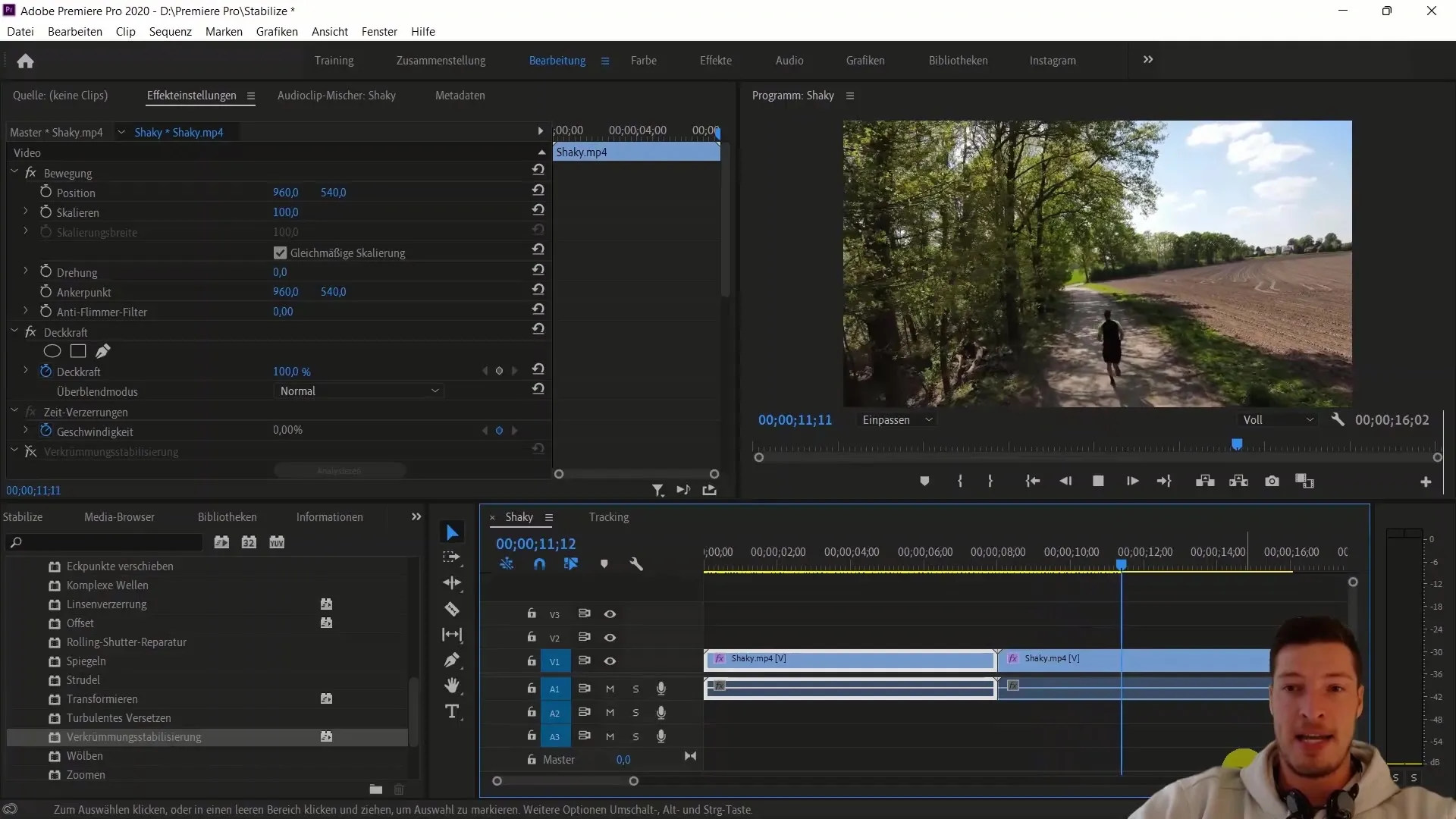
Результати зазвичай вражають, показують, наскільки ефективним може бути інструмент стабілізації від Premiere Pro. Ймовірно, для стабілізації доведеться пожертвувати деякий обсяг зображення на краях, що означає, що зовнішні ділянки твого відео можуть бути обрізані.
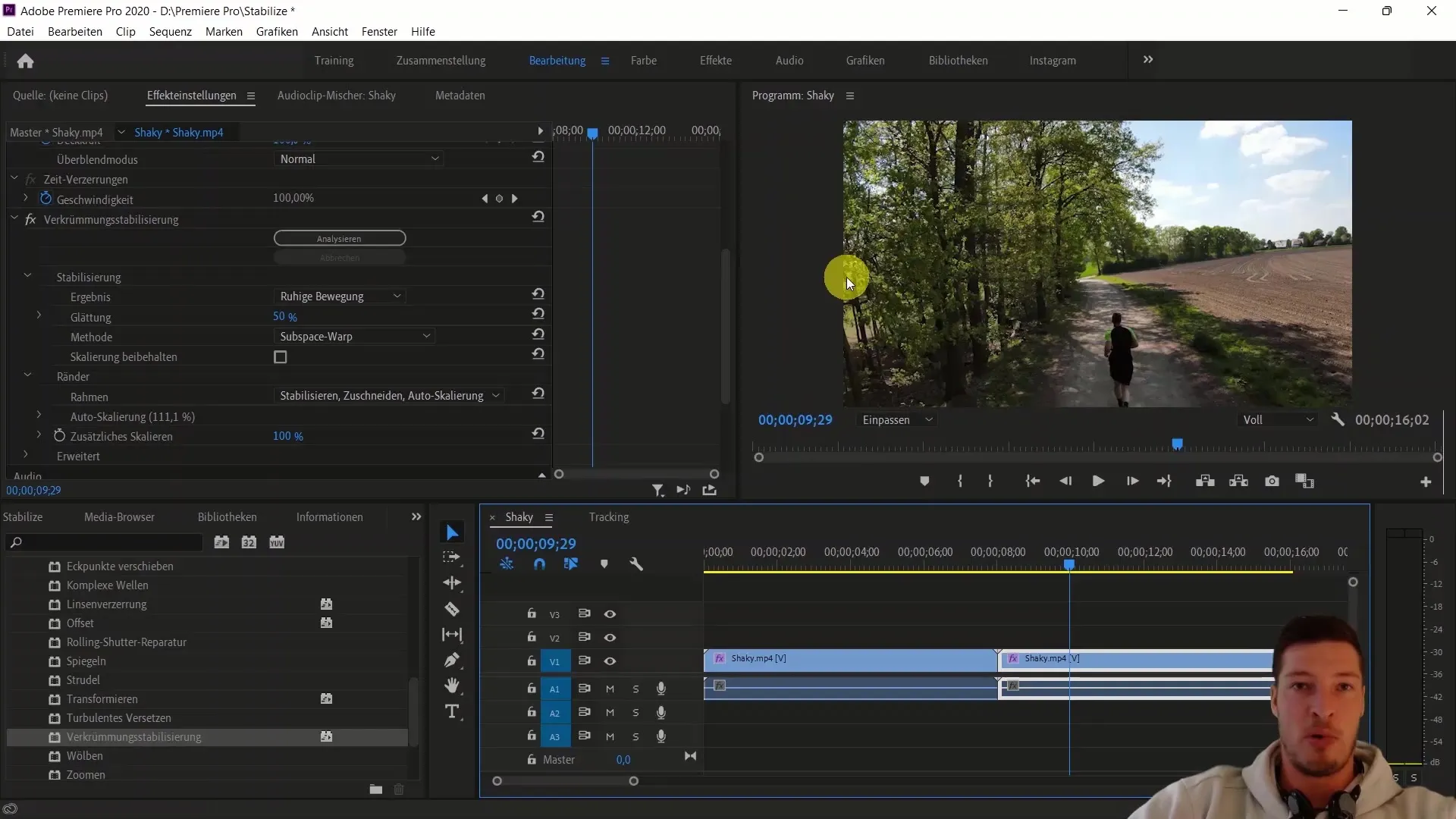
Також є кілька налаштувань, які можна внести в параметри ефектів. Ти можеш обирати між різними методами стабілізації, такими як "спокійний рух" або "без руху", залежно від обраного стилю. Ці опції дозволяють додатково вдосконалити стабілізацію.
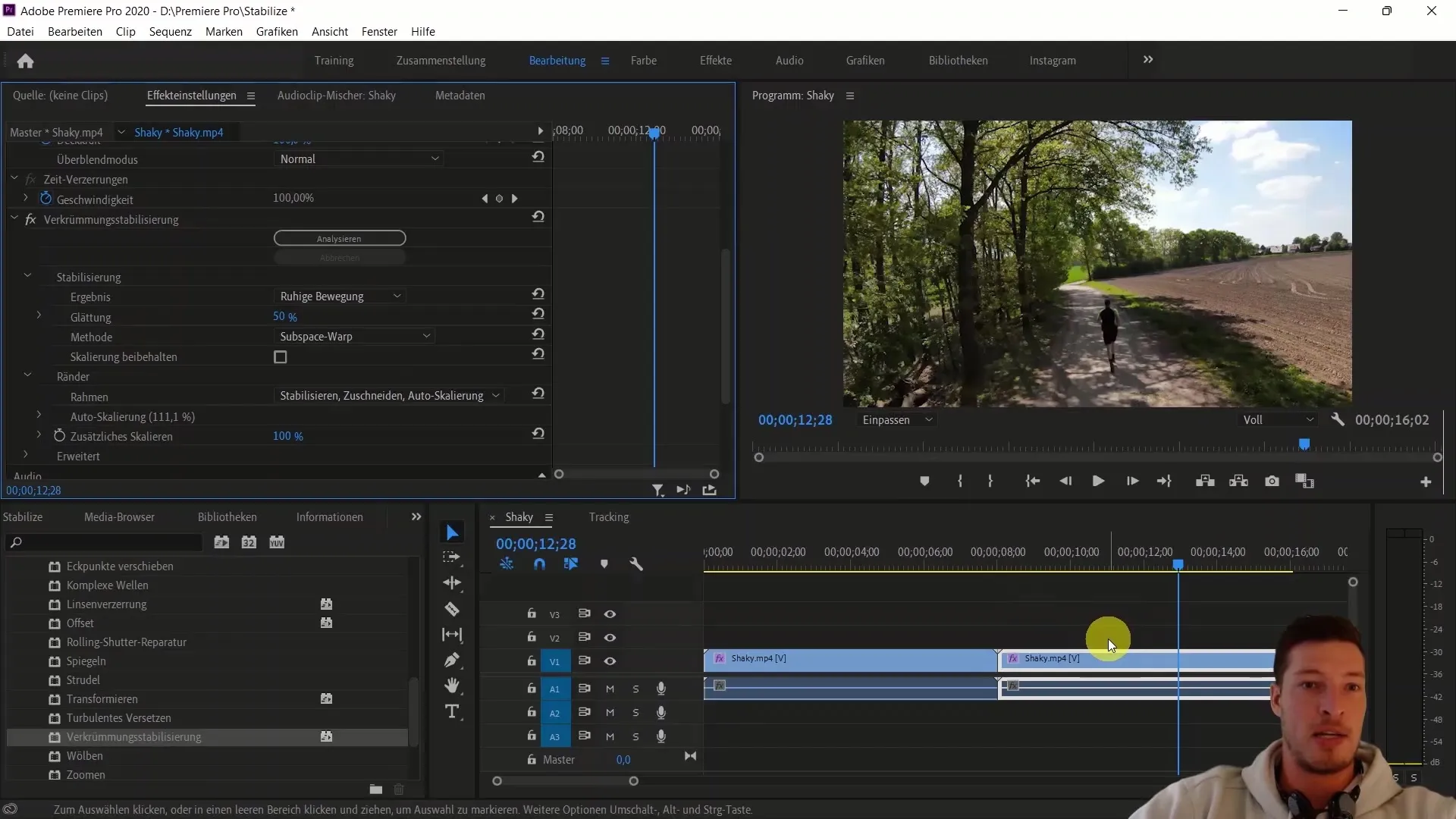
Стандартні значення ефекту, як правило, вже забезпечують відмінні результати, тому часто не потрібно багато гратися з основними параметрами. Пам'ятай, що кожний ефект стабілізації трохи втрачає відеоматеріал, тому будь готовим до цього, якщо прагнеш до найкращої якості.
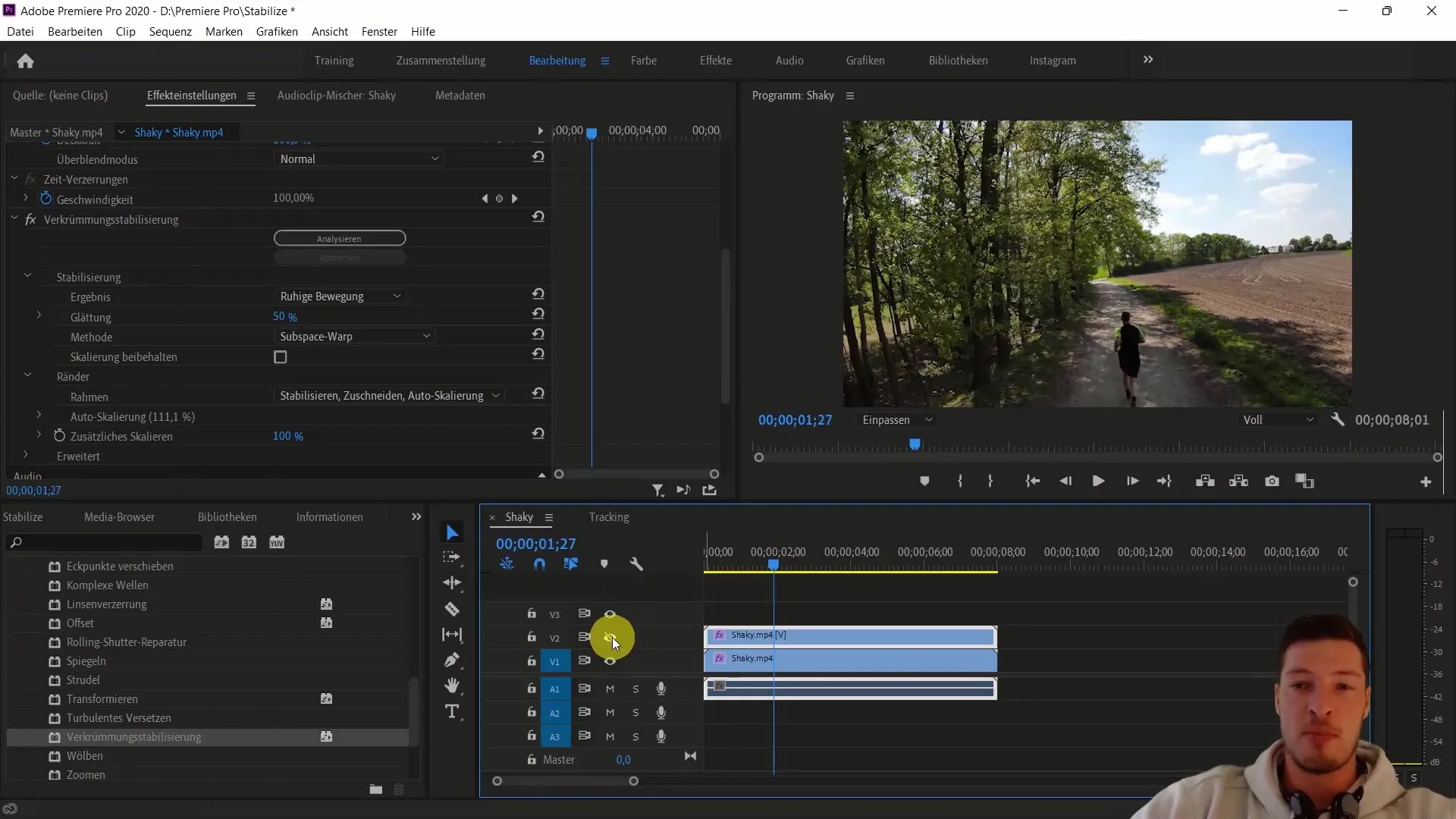
Покладаючи створений слід на оригінальне відео, стає очевидно, скільки відеоматеріалу ми втратили, щоб досягти стабілізації. Цих 11% - це, проте, невелика ціна за таке значне покращення.
Підсумок
У цьому навчальному посібнику ви дізналися, як стабілізувати завантажені кадри в Adobe Premiere Pro CC. Тепер ви знаєте, наскільки важливо застосовувати ефект "Stabilization" та як ви можете використовувати його у своїй робочій процедурі. За допомогою описаних технік ви можете значно покращити якість своїх відео. Експериментуйте також з різними налаштуваннями для отримання кращих результатів.
Часті питання
Що таке стабілізація кривизною в Adobe Premiere Pro?Стабілізація кривизною - це ефект, який використовується для стабілізації трясучихся відеоматеріалів та створення більш плавного знімку.
Чи втрачується відеоматеріал при використанні стабілізації?Так, під час стабілізації часто обрізається невелика область в кутках зображення для вирівнювання загальної картини.
Чи можна застосовувати стабілізацію до інших видео?Так, ефект стабілізації можна застосовувати до будь-якого відео, яке показує коливальні рухи.
Як довго триває аналіз стабілізації?Тривалість аналізу залежить від довжини та складності відео. Це може зайняти кілька хвилин.
Чи є поради щодо покращення стабілізації?Так, може бути корисним використання більшої роздільної здатності під час зйомки, щоб мінімізувати втрату відеоматеріалу під час стабілізації.


